PS如何制作网格背景,一起来了解一下吧 。
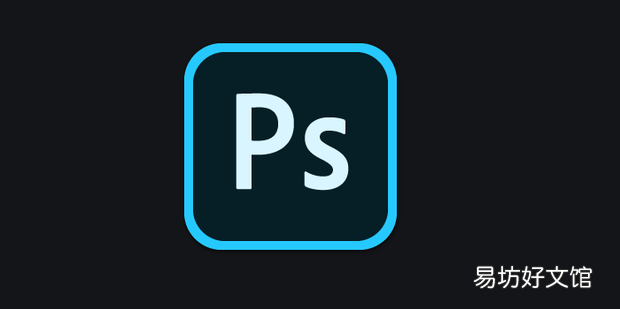
文章插图
PS如何制作网格背景1、首先打开PS 。
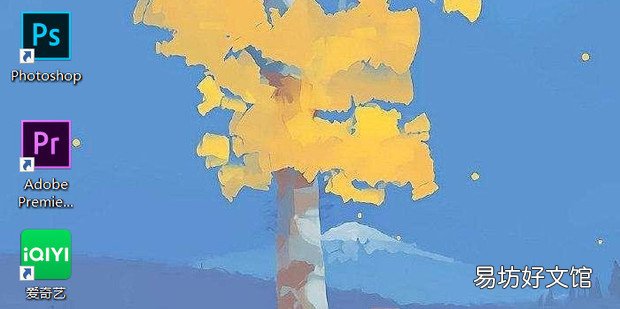
文章插图
2、点击文件新建 。
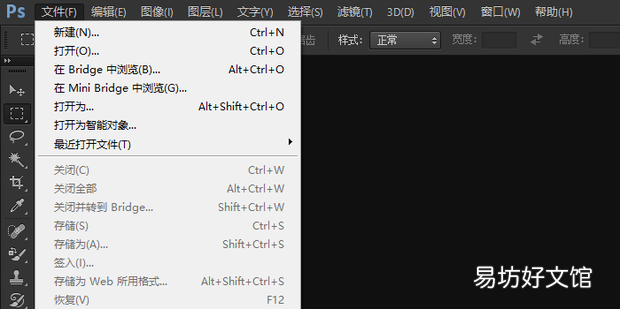
文章插图
3、自定义画布大小 。
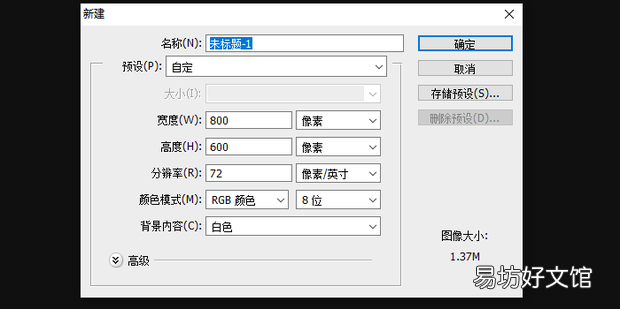
文章插图
4、点击矩形工具 。
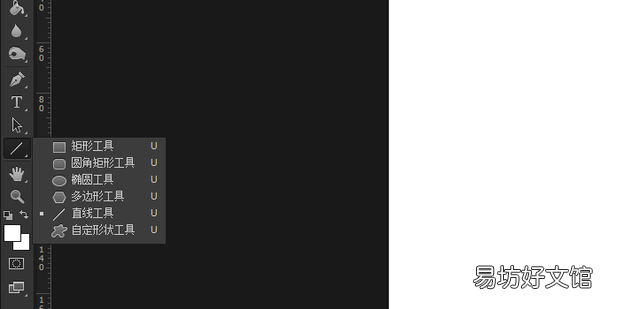
文章插图
5、开始绘制 。
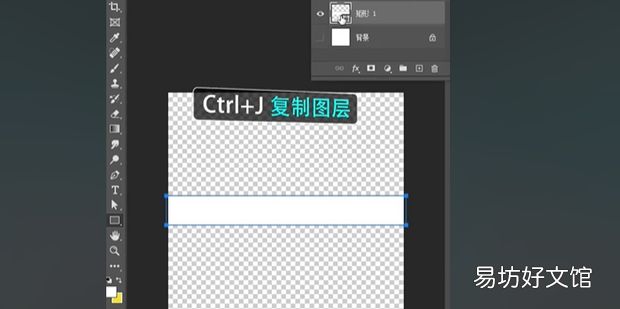
文章插图
6、使用快捷键ctrl+j复制图层,调整位置 。
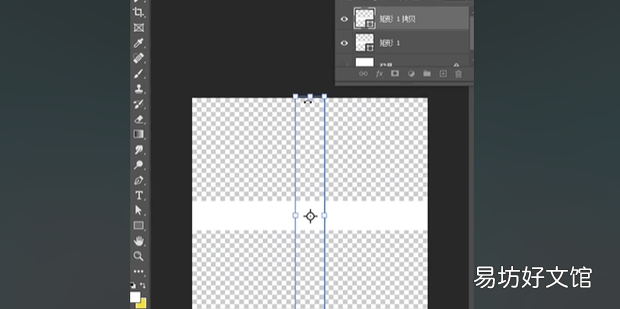
文章插图
7、点击编辑 。
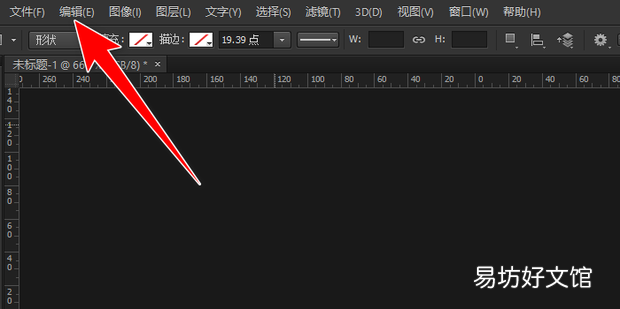
文章插图
8、点击定义图案 。
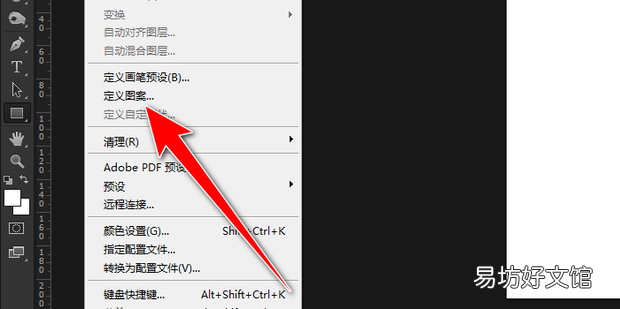
文章插图
9、点击确定 。
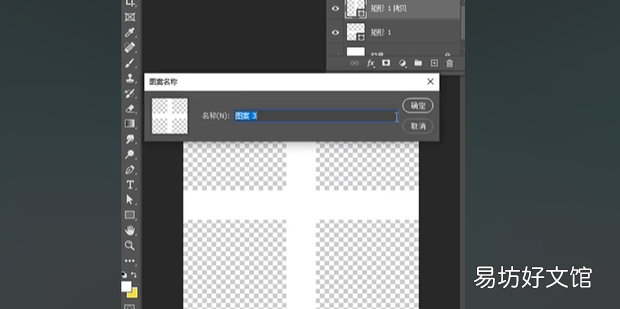
文章插图
10、点击新建图层按钮 。
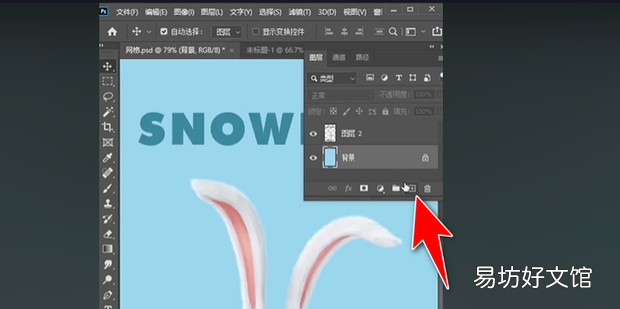
文章插图
11、点击箭头所指按钮,选择图来自案 。
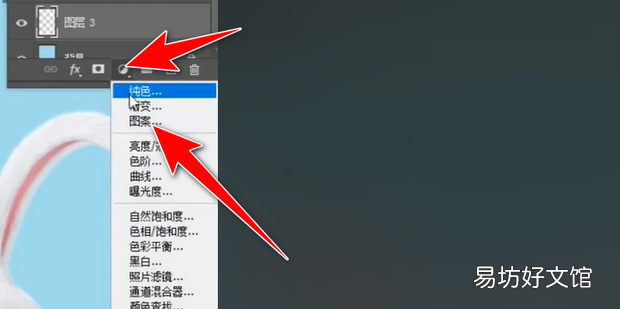
文章插图
12、选择刚才定义的图案 。

文章插图
【PS如何制作网格背景】13、设置缩放为5,点击确先袁赵前你见植政定 。
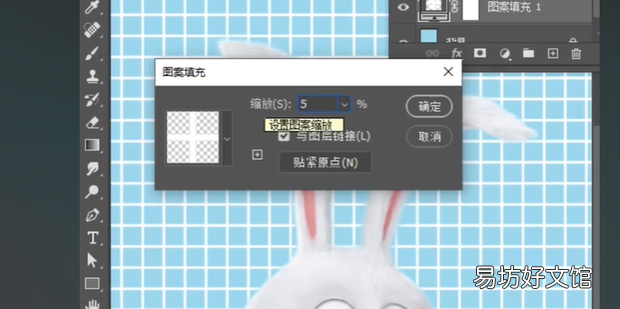
文章插图
14、效果如图所示 。

文章插图
推荐阅读
- 如何找回删除的照片杜 这里有解决方法哦
- 如何修复Windows Update错误代码0x80080005
- 杨梅蜜饯的制作方法
- 怎么用word制作试卷模板
- 如何选择滑雪板的长度
- Excel表格如何把多个表格数据汇总到一个表格
- 如何将NTFS格式转换成FAT32
- word中如何输入方框“□”并在里面打“√”
- excel中,怎么制作堆积柱形图+折线图的组合图
- 桑塔纳钥匙如何拆开







